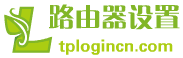TP-Link tl-wr1041n 300M無線路由器無線路由器是一種性價比比較高,配置方法簡單、穩定的信號。以下是一些對你www.wildone.com.cn TP-Link tl-wr1041n 300M無線路由器安裝教程安排,希望對大家有幫助!
TP-Link tl-wr1041n 300M無線路由器安裝教程
1、登錄管理界面:在瀏覽器中打開任何一臺電腦,輸入在瀏覽器的地址欄中,按回車:192.168.1.1(進入)→在彈出的對話框中輸入默認的用戶名:admin密碼:admin;默認登錄->點擊“確認”。
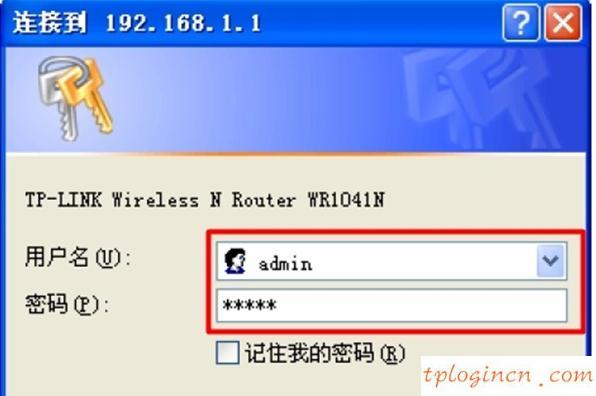
2、運行安裝向導:tl-wr1041n路由器的初始配置,系統會自動運行安裝向導,如果沒有彈出頁面,你可以點擊頁面設置向導菜單的左側激活它。
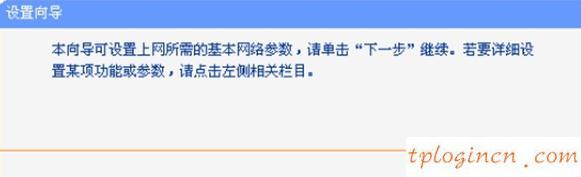
3,選擇互聯網的方式:“PPPoE(虛擬ADSL)”->“下一步”。
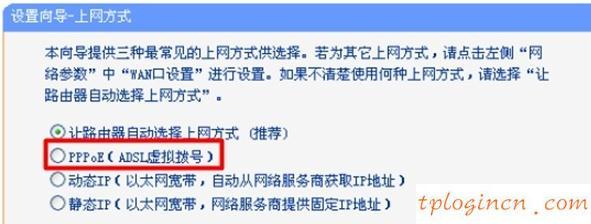
4、寬帶網絡賬戶的用戶名和密碼配置:請提供根據ISP寬帶運營商,填寫“上網賬號”、“上網密碼”->“下一步”。

5、無線網絡的設置:“無線”->選擇打開“SSID”,名稱SSID是一個無線網絡,SSID可以使用中文->選擇WPA-PSK \/ WPA2-PSK ->設置“PSK密碼”->“下一步”。PS:“渠道”、“模式”和“樂隊”可以保持默認參數,沒有配置。

注:信道帶寬設置以上僅為網絡設備支持IEEE IEEE協議802.11n標準,802.11n協議不支持的設備,這不是有效的。
6,如果無線網絡的配置,將“完成”界面;如果該無線網絡的結構,將有一個“復位”界面。

到目前為止,它已經完成了對路由器連接到計算機tl-wr1041n tl-wr1041n TP-Link無線路由器設置可以直接接入互聯網,計算機不再通過“寬帶撥號連接”。